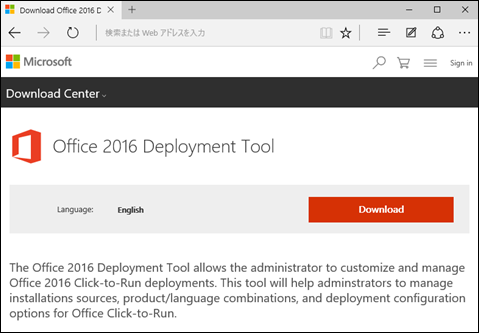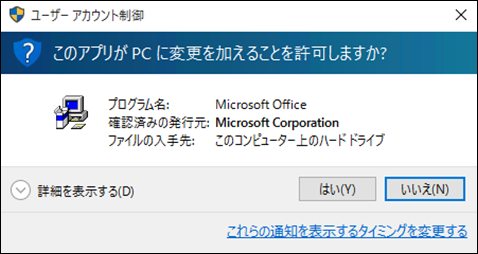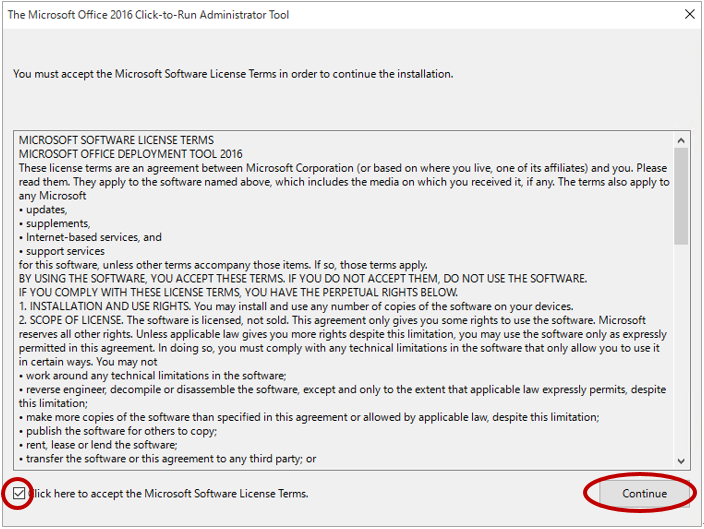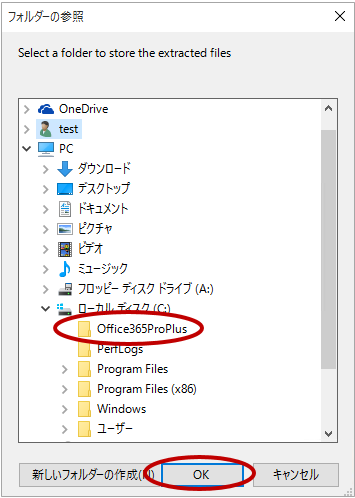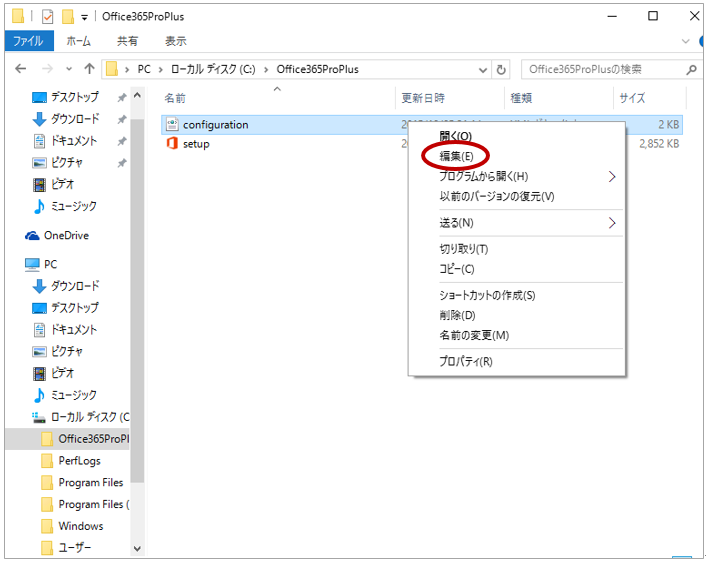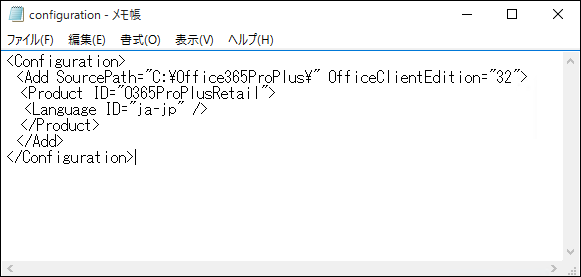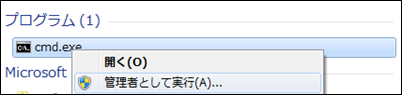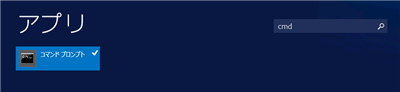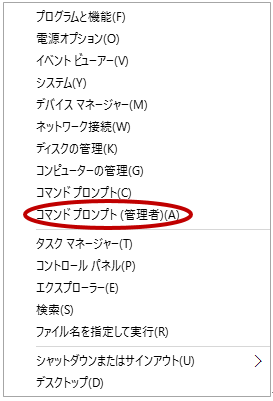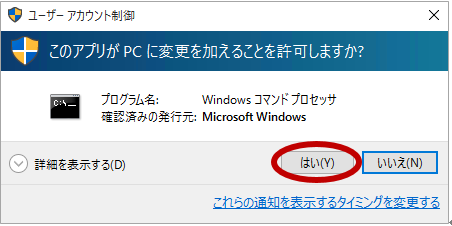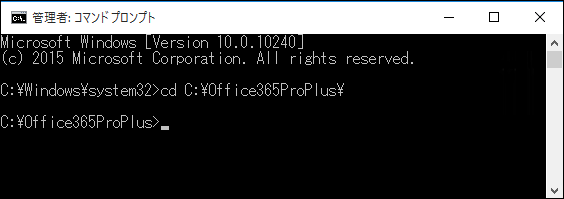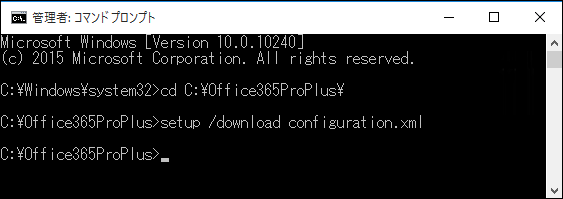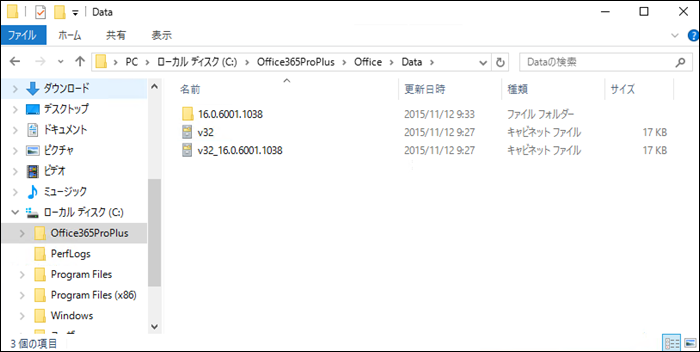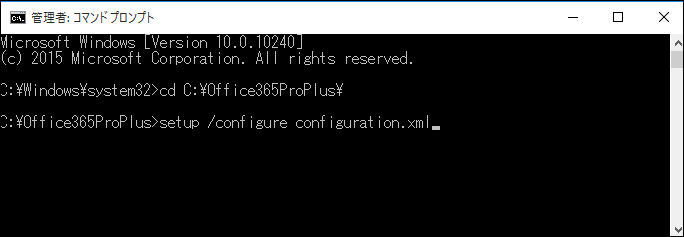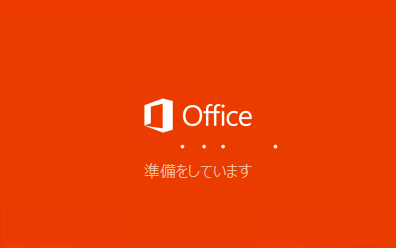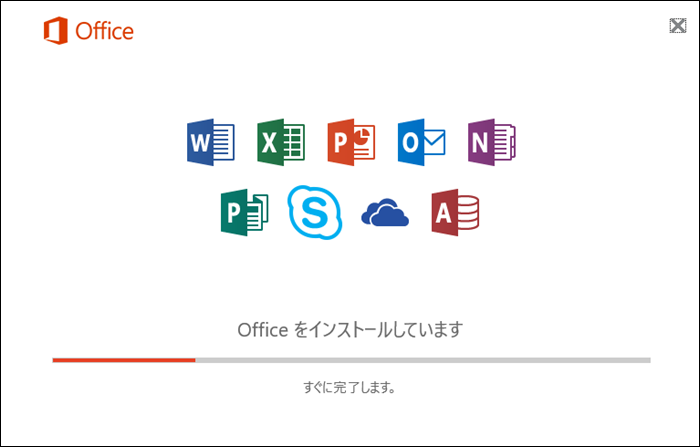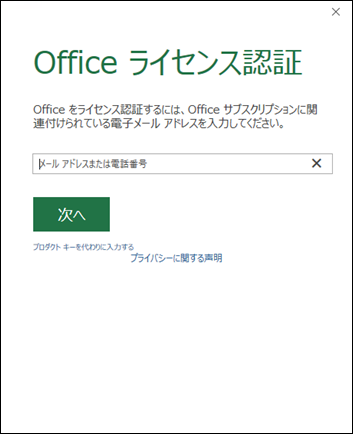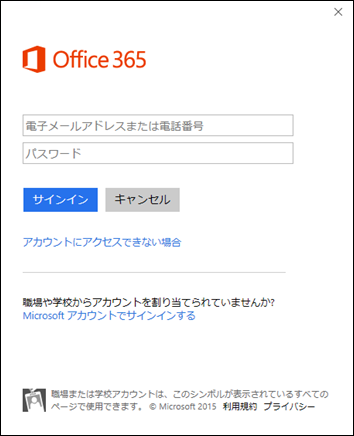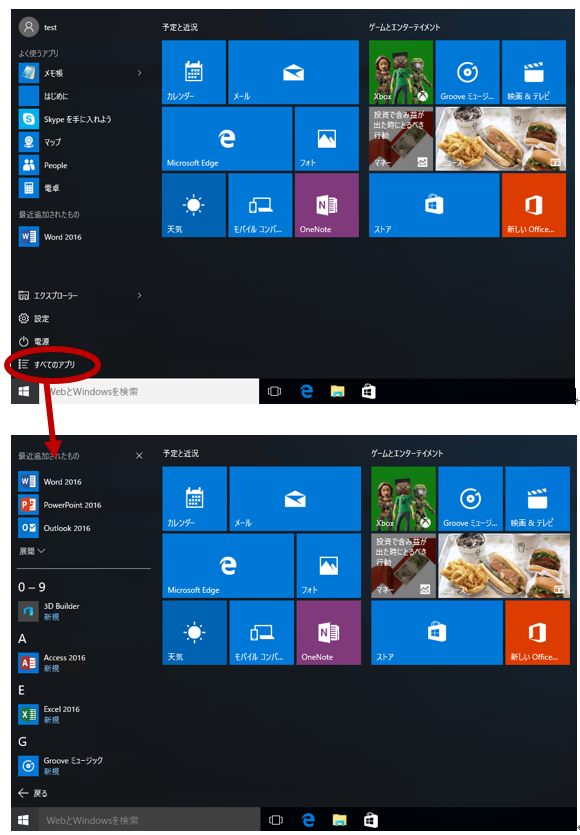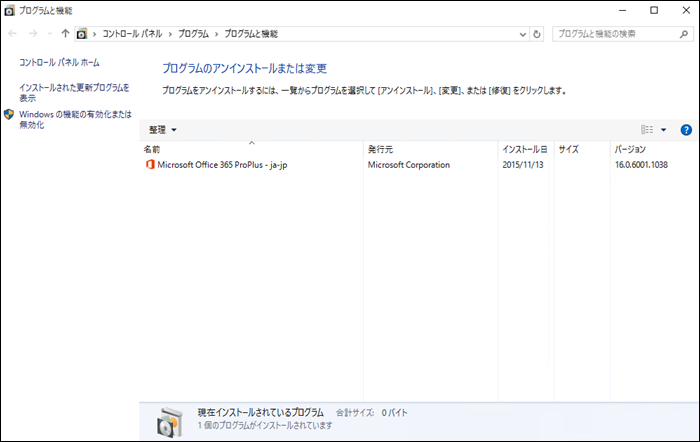この記事は以下の内容で 2015 年 12 月 4 日に公開された記事を更新し、再掲載したものとなります。
Office 365 ProPlus (2016) オフラインインストール手順
https://community.office365.com/ja-jp/f/347/t/421490
---
いつも Office 365 をご利用いただきありがとうございます。
このページでは、Office 365 ProPlus のトラブルシュートの際に行うことがあるオフライン インストールの手順についてスクリーンショットを交えてご案内します。
本ページの操作にてインストール可能な Office はOffice 2016 バージョンとなります。
Office 2013 バージョンのインストールを希望する場合は、以下の投稿をご参照ください。
[2017 年 3 月更新] Office 365 ProPlus / Office 365 Business オフラインインストール手順
http://answers.microsoft.com/thread/6864d6a1-e327-4d53-a98b-9b0bd804e423
A. Office 展開ツールをダウンロードし、解凍する
1. Office 展開ツールをダウンロードし、解凍します。
URL : http://www.microsoft.com/en-us/download/details.aspx?id=49117
※ インストールする Office のバージョンによって利用する展開ツールが異なります。
上記 URL よりダウンロードが可能なバージョンは Office 2016 となりますのでご留意ください。
ファイル名 [officedeploymenttool.exe]
(実行することで解凍される、自己解凍式の EXE ファイルです)
※ Office 展開ツールはプレビュー版も公開されておりますが、必ず上記 URL
からダウンロードしたものをご利用くださいますようお願い申し上げます。
2. ダウンロードしたファイルをダブルクリックで解凍します。
警告が表示された場合は、[はい] をクリックします。
合意した旨のチェックを入れ、[Continue] をクリックします。
3. 以下の 2 つのファイルが生成されますので、任意の展開先を指定します。
configuration.xml
setup.exe
本案内では C ドライブ直下の [Office365ProPlus] フォルダ (C:\Office365ProPlus\) に格納していると想定してご案内いたします。
B. XML ファイルを編集する
1. 展開ツール解凍後のダウンロードされた XML ファイルを右クリックし、[編集] を選択します。
2. 表示されたテキストを全て消去し、以下のテキストを貼り付けてから保存します。
※ 以下は Office 365 ProPlus を導入する際のテキストです。
--ここから---------------------------------------------
<Configuration>
<Add SourcePath="C:\Office365ProPlus\" OfficeClientEdition="32">
<Product ID="O365ProPlusRetail">
<Language ID="ja-jp" />
</Product>
</Add>
</Configuration>
--ここまで---------------------------------------------
C. コマンドプロンプトを実行し、インストール ソースをクライアント自身にダウンロードする
1. 管理者権限でコマンド プロンプトを開き、Office 展開ツールが保存されているディレクトリにコマンドプロンプト上で移動します。
管理者権限でコマンドプロンプトを起動する手順
<Windows 7 の場合>
スタートボタンの [プログラムとファイルの検索] ボックスにて [cmd] と入力し、検索結果として表示された [cmd] を右クリック後、[管理者として実行] をクリックします。
<Windows 8 の場合>
スタート画面を開き、キーボードで [cmd]
と入力し、検索結果として表示された [cmd]
を右クリックします。
画面下に表示されるメニューから、[管理者として実行] をクリックします。
<Windows 10 の場合>
画面左下の四角い Windows アイコンを右クリックし、[コマンドプロンプト(管理者)] をクリックします。
下図の画面が表示される場合には、[はい] をクリックしてください。
<コマンド例>
cd C:\Office365ProPlus\
※ [Office365ProPlus] というフォルダに Office
展開ツールが保存されている場合
2. 以下のコマンドを実行します。
setup /download configuration.xml
3. インストール ソースのダウンロードが開始されます。20 分~ 30 分ほどお待ちいただきますと、ダウンロード完了となります。
4. setup.exe が存在する階層に新しいフォルダが生成され、ダウンロードされたインストールソースが [Office365ProPlus]
フォルダの [Office] フォルダ内にある、[Data]
フォルダに保存されたことを確認します。
5. インストール ソースのダウンロードが正常に完了しているかどうかを判断するため、以下にご案内する確認方法でインストールソース ファイルの容量を確認します。容量が 1 GB を下回る場合は、一旦ダウンロードしたインストール ソースを削除していただき、再度ダウンロードを行っていただくか、別ネットワークや別端末にてダウンロードをお試しください。
<確認方法>
5-1. 以下の内容が保存されているフォルダを開きます。 (C:\Office365ProPlus\ 等)
configuration.xml
setup.exe
5-2. [Office] フォルダを右クリックし、[プロパティ] を選択します。
※ ここまでの手順で "setup /download configuration.xml" を実行していると、当該フォルダ内に [Office] フォルダが自動生成され、ダウンロードされたインストール ソースが格納されています。
5-3. [全般] タブ内、[サイズ] を確認します。
※ サイズが約 1 GB 以上となっていれば、ダウンロードは成功しているとご判断いただけます。1 GB を超えていることを確認したら、次項に進みます。
D. コマンド プロンプトを実行し、インストール ソースから、クライアント自身にOffice
製品をインストールする
1. 管理者権限でコマンドプロンプトを開き、Office 展開ツールが保存されているディレクトリにコマンド プロンプト上で移動します。
<コマンド例>
cd C:\Office365ProPlus\
※ [Office365ProPlus] というフォルダに Office
展開ツールとインストールソース [Office] フォルダが保存されている場合
2. 以下のコマンドを実行します。
setup /configure configuration.xml
3. インストールが完了するまでお待ちください。数十分かかる可能性がございます。
※ インストールの進捗を確認する場合は、[隠れているインジケーターを表示します] をクリックして、Microsoft のアイコンをクリックしてください。
下図のような画面にて、進捗を確認いただけます。
インストールの途中に下図のような [Office ライセンス認証] という画面が表示される場合には、Office 365 アカウントにてサインインを行ってください。
インストール完了後、[すべてのアプリ] に各 Office アプリケーションのアイコンが表示されます。
例 : Office 365 ProPlus (2016) の Access を確認する場合
“A” の中に “Access 2016” と表示されます。
コントロールパネル内の [プログラムと機能] にて、Office 365 ProPlus のインストールを確認することが可能です。
ご案内は以上となります。
引き続き Office 365 をどうぞよろしくお願いいたします。
Online Services Support Team_Microsoft
※ 本情報の内容 (添付文書、リンク先などを含む) は、作成日時点でのものであり、予告なく変更される場合があります。